Gestion des paquets et services
ServBay propose aux développeurs une suite complète et intuitive d’outils de gestion pour un environnement web local. Ce guide explique en détail comment administrer divers paquets et services au sein de ServBay, tels que les serveurs web (Nginx, Caddy, Apache), les bases de données (MySQL, PostgreSQL, MongoDB), les systèmes de cache (Redis, Memcached) et les environnements d’exécution de langages de programmation (PHP, Node.js, Python, Go, Java, Ruby, Rust). Apprenez à contrôler, installer, mettre à jour et maintenir rapidement et facilement les composants de votre environnement de développement grâce aux différentes interfaces de ServBay.
Gestion rapide des services
ServBay met à disposition plusieurs moyens pratiques pour contrôler rapidement l’état des services principaux.
1. Barre de menu macOS
Dans la barre de menu située en haut à droite de macOS, l’icône ServBay offre un panneau d’accès rapide pour la gestion rapide des services. En cliquant sur cette icône, vous pouvez :
- Consulter l’état des services : voyez en un clin d’œil l’état de fonctionnement de tous les services clés (serveur web, base de données, etc.).
- Démarrer les services : cliquez sur le bouton 'Démarrer' pour lancer rapidement tous les services principaux activés.
- Arrêter les services : cliquez sur 'Arrêter' pour stopper facilement tous les services principaux en cours d’exécution.
- Redémarrer les services : cliquez sur 'Redémarrer' pour relancer rapidement tous les services actifs.
- Vider le cache : purge du cache Redis.
- Sites favoris : ajoutez des signets aux sites fréquemment consultés et accédez-y d’un simple clic.
- Outils de base de données : ouvrez rapidement divers outils de gestion de bases de données.
- Tout arrêter et quitter : met fin à tous les services ServBay en cours et quitte complètement l’application.
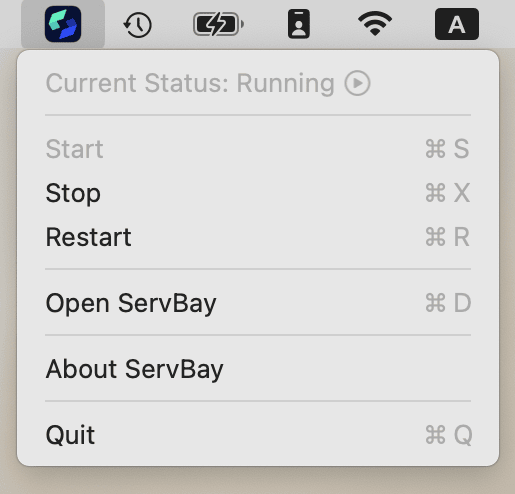
2. Page d'accueil du tableau de bord ServBay
Sur la page d’accueil du tableau de bord, vous trouverez un groupe de boutons de gestion rapide pour piloter les services principaux activés. Ces boutons offrent les actions suivantes :
- Consulter l’état des services : visualisez en temps réel l’état de chaque service clé.
- Démarrer les services : cliquez sur 'Démarrer' pour lancer tous les services principaux activés.
- Arrêter les services : cliquez sur 'Arrêter' pour stopper tous les services principaux en cours.
- Redémarrer les services : cliquez sur 'Redémarrer' pour relancer tous les services actifs.
- Afficher les journaux : cliquez sur le bouton 'Journal' pour consulter rapidement les logs des services concernés, facilitant ainsi le diagnostic des problèmes.
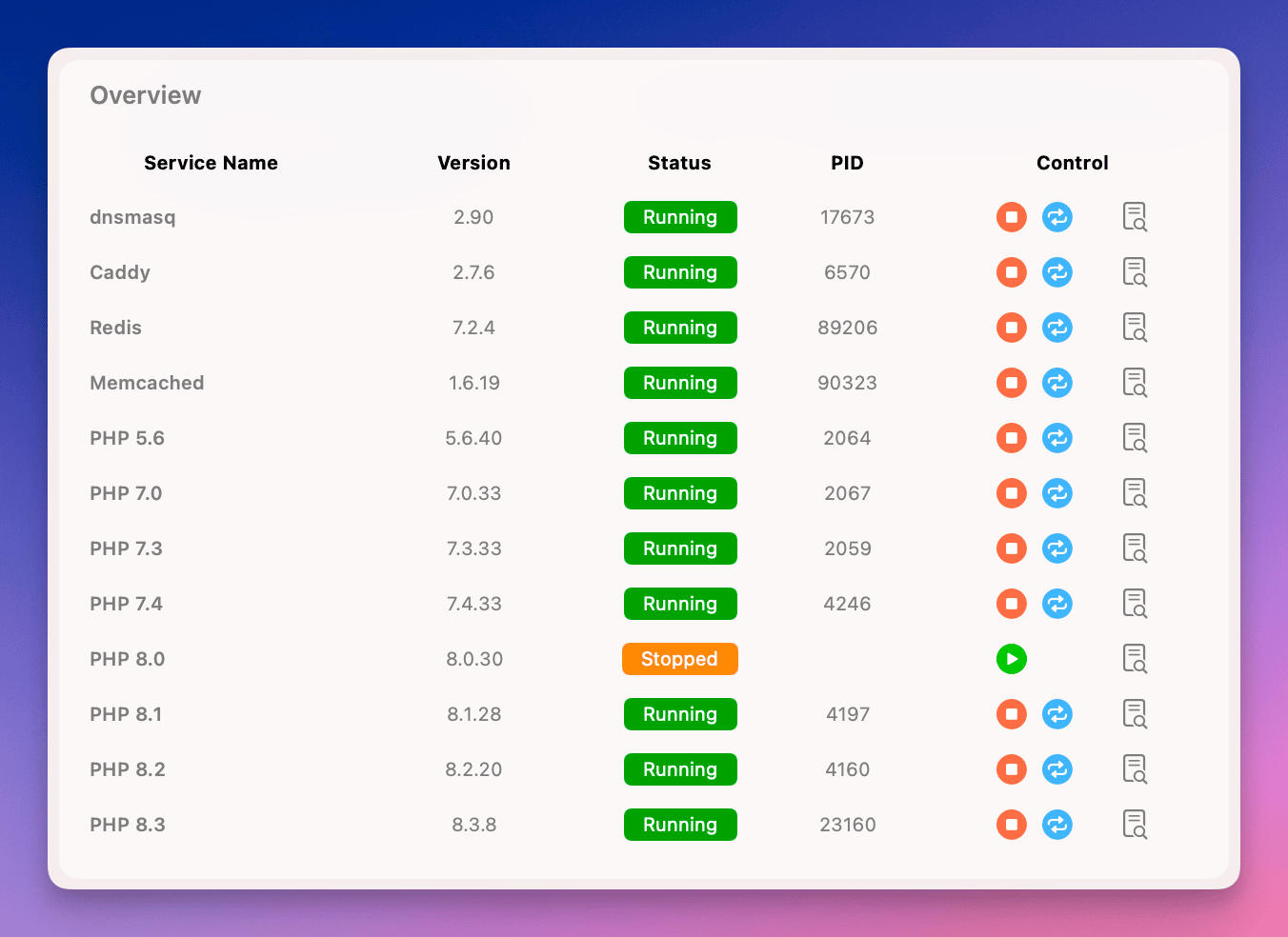
3. Contrôle global en haut à droite de l’application
Un panneau de contrôle global est disponible en haut à droite de la fenêtre ServBay, accessible à tout moment quel que soit l’écran affiché. Il offre :
- Actions rapides : démarrage, arrêt ou redémarrage immédiat de tous les services principaux.
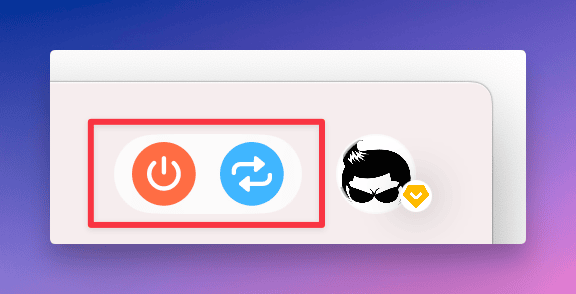
Gestion détaillée des paquets et services
Dans l’onglet Paquets de ServBay, vous pouvez gérer l’installation, la mise à jour, la suppression des paquets, et contrôler l’état précis de chaque service.
Consulter la liste des paquets
L’onglet Paquets affiche tous les paquets disponibles, couvrant serveurs web, bases de données, cache, environnements d’exécution, etc. Pour chaque paquet, les informations suivantes sont présentées :
- Version actuelle : version actuellement installée dans votre environnement local ServBay. Si non installé, s’affiche comme
-. - Dernière version : version la plus récente disponible dans le dépôt en ligne. Une différence entre la version actuelle et la dernière version signale généralement une mise à jour possible.
- État actuel : statut du service lié au paquet (
En cours,Arrêté,Erreur, etc.). - PID : identifiant du processus principal si le service est actif.
- État d’activation : indique si le service du paquet est configuré pour démarrer automatiquement avec ServBay. Peut être activé ou désactivé via un switch.
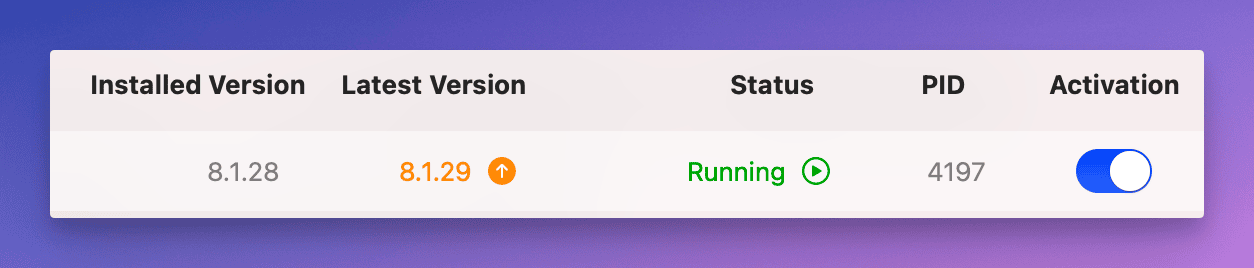
Boutons de contrôle des paquets
Pour chaque paquet installé, une série de boutons de contrôle à droite permet d’assurer une gestion fine des services associés :
- Démarrer : lance le service lié au paquet.
- Arrêter : arrête le service lié au paquet.
- Redémarrer : relance le service lié au paquet.
- Plus d’options : accès rapide à la consultation des journaux, modification des fichiers de configuration, etc.
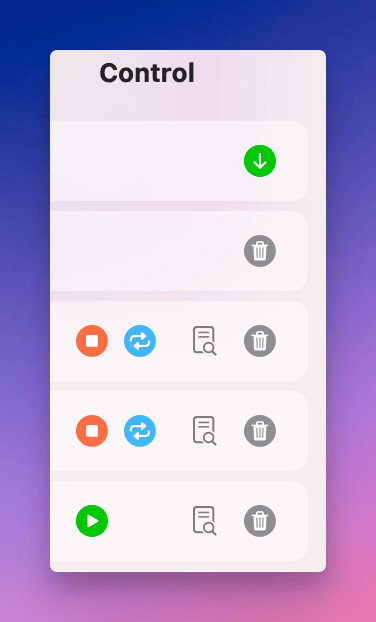
Mise à jour des paquets
Si une mise à jour est disponible, une notification et un bouton d’upgrade s’affichent à côté de la “dernière version”. Cliquez dessus pour télécharger et installer automatiquement la dernière version du paquet. À la fin, ServBay relance ou vous invite à redémarrer les services concernés afin d’utiliser la nouvelle version.
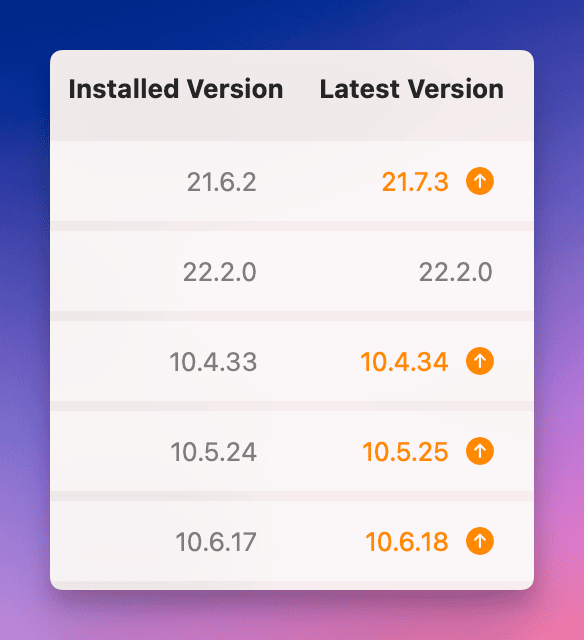
Installation des paquets
Pour les paquets non installés (version actuelle affichée comme -), s’il existe une version disponible en ligne, cliquez sur le bouton Installer tout à droite. ServBay téléchargera alors la dernière version directement depuis le dépôt officiel et l’installera.

Désinstallation des paquets
Pour un paquet déjà installé, cliquez sur le bouton Désinstaller à l’extrême droite afin de le supprimer de votre environnement ServBay local avec ses fichiers associés. Attention : la désinstallation n’efface pas en général les données associées (ex : données de bases de données), sauf indication contraire selon le paquet. Veillez à vérifier vos besoins avant de supprimer un paquet.
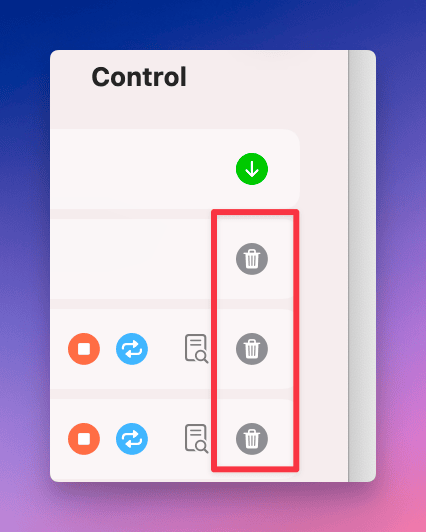
Activation/désactivation automatique des paquets
Dans la colonne Activation, vous pouvez activer/désactiver le démarrage automatique du service lié au paquet. Activé, le service démarre automatiquement avec ServBay ; désactivé, il faut le lancer manuellement. Pour les paquets non installés, le bouton d’activation sera inactif.
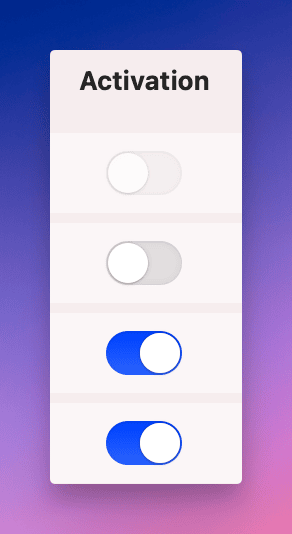
Consultation des journaux de service
Pour chaque service actif, une icône de journal apparaît à droite. Cliquez dessus pour consulter en temps réel ou en différé les logs du service : une fonction clé pour le diagnostic et le suivi. Pour plus de détails, consultez la documentation sur la consultation des journaux.
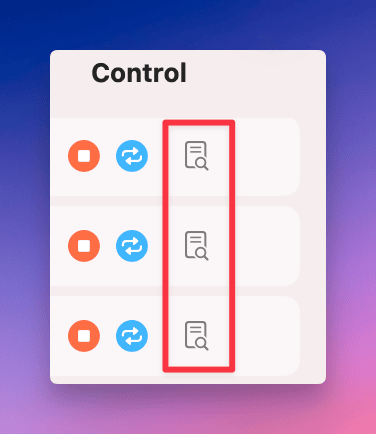
Utilisation simultanée de plusieurs versions de PHP
TIP
Pour plus d’informations sur PHP, notamment l’installation, la configuration et l’utilisation, veuillez consulter la documentation Utiliser PHP.
ServBay permet d’installer et d’exécuter plusieurs versions de PHP en parallèle. Cela offre la possibilité d’utiliser différentes versions pour différents projets, sans les tracas d’outils de basculement de version. Définissez la version PHP par défaut sur la page Paramètres de ServBay ; elle sera alors utilisée en priorité lors de l’exécution de la commande php en ligne de commande (CLI). Pour la configuration, consultez le guide sur la définition de la version CLI par défaut.
Vous pouvez également consulter la liste des modules précompilés pour chaque version PHP proposée par ServBay sur la page Versions et modules PHP.
Cas particuliers : MySQL, MariaDB et PostgreSQL
Le gestionnaire de bases de données de ServBay est optimisé, notamment pour la gestion de multiples versions :
- Un seul service (MySQL, MariaDB ou PostgreSQL) peut utiliser un même port (ex : 3306) à la fois. Si vous avez plusieurs versions installées, attribuez des ports différents à chaque instance, ou choisissez
Skip Networkingpour désactiver l’écoute réseau et privilégier la connexion via un fichier socket. - ServBay est conçu pour que les instances MySQL, MariaDB ou PostgreSQL dont le numéro de version majeure est identique partagent le même dossier de base de données. Par exemple, MariaDB 11.0.1 et 11.0.2 utiliseront le même répertoire car leur version principale est
11.0. Par contre, MariaDB 10.5.22 et 11.1.2 n’auront pas de données partagées, car les versions majeures (10.5et11.1) diffèrent. Ainsi, lors d’une mise à jour ou d’un changement de version mineure au sein du même numéro majeur, les données sont conservées ; changer la version principale nécessitera une migration de données.
TIP
Pour en savoir plus sur l’emplacement des fichiers de base de données, la migration et la sauvegarde des données sous ServBay, consultez la documentation Gestion et migration des fichiers de base de données.
Grâce à toutes ces fonctionnalités, ServBay constitue un outil performant et convivial pour la gestion et la maintenance des paquets et services liés au développement, vous permettant de travailler efficacement et de manière flexible sur vos projets locaux.

